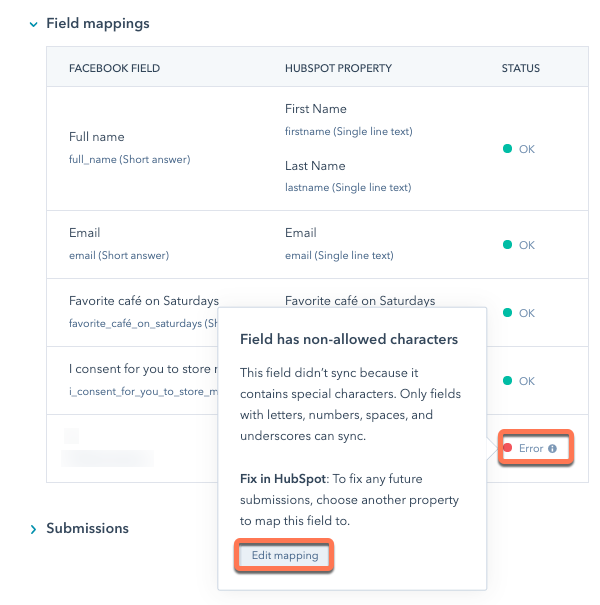Configura i tempi di sincronizzazione e le mappature delle proprietà per i tuoi lead ads
Ultimo aggiornamento: giugno 28, 2023
Disponibile con uno qualsiasi dei seguenti abbonamenti, tranne dove indicato:
|
|
Quando connetti i tuoi account pubblicitari a HubSpot e vuoi sincronizzare i lead dai tuoi lead ads, puoi scegliere se sincronizzare i lead storici, configurare la mappatura dei campi personalizzati tra i tuoi moduli di lead generation e le proprietà HubSpot associate, e rivedere gli invii dei moduli per ciascuna delle tue campagne di lead ad.
Per collegare e configurare le impostazioni di sincronizzazione dei lead:
- Nel tuo account HubSpot, fai clic sulle settings icona delle impostazioni nella barra di navigazione principale.
- Nel menu laterale sinistro, vai aMarketing >Annunci.
- Clicca sulla schedaSincronizzazione dei lead.
- In alto a destra, clicca suConnetti.
- Nella finestra di dialogo, seleziona una rete pubblicitaria.
- Seleziona lacasella di controllo accanto alla pagina che vuoi collegare a HubSpot.
- Clicca sul menu a tendinaSync timeframee seleziona untimeframe:
- Tutti i lead: HubSpot sincronizzerà tutti i lead degli ultimi 90 giorni, così come tutti i nuovi lead dopo aver collegato la pagina.
- Nuovi contatti:HubSpot sincronizzerà solo i nuovi contatti.
- Se hai un account Marketing Hub Se hai un account Starter, Professional o Enterprise, attiva/disattiva l'interruttoreContatti marketing per impostare i tuoi contatti come marketing o non marketing.
- Clicca suSalva.
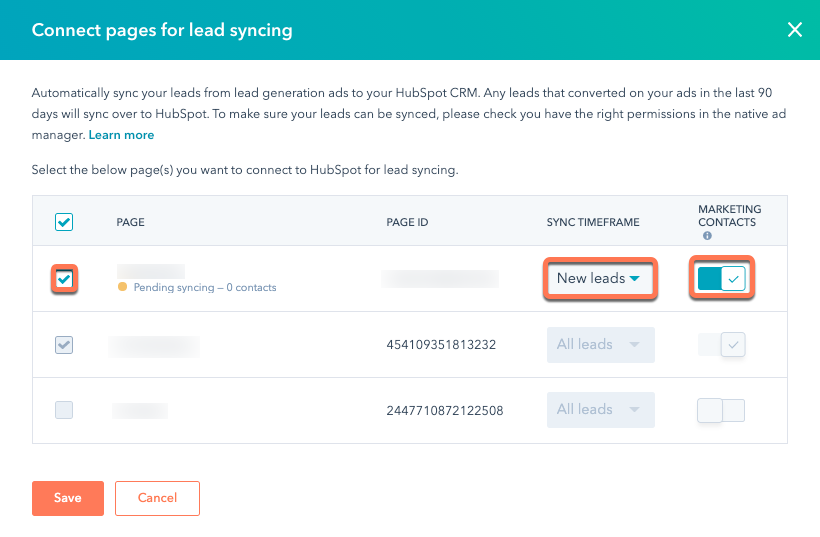
Nota: l'opzione Sync timeframe non può essere cambiata una volta collegata la pagina. Se hai bisogno di aggiornare la tua preferenza di tempo dopo aver collegato la pagina, dovrai scollegare e ricollegare la pagina.
Configura le mappature dei campi personalizzati e rivedi gli invii dei moduli
Puoi rivedere i moduli della pagina collegata e personalizzare le mappature tra ogni campo del modulo personalizzato e la proprietà HubSpot associata.
- Nella schedaSincronizzazione dei lead, clicca sulnome della pagina.
- Nel pannello di destra, sottoForme, individua e clicca su un modulo.
- Per cambiare la mappatura di un campo personalizzato:
- Passa sopra il campo personalizzato e clicca suModifica mappatura.
- Clicca sul menu a tendina dellaproprietà HubSpot, quindi seleziona una nuova proprietà HubSpot a cui vuoi mappare il tuo campo personalizzato.
- Clicca suSalva.
Nota bene:
- Leproprietà standard non possono essere modificate.
- Qualsiasi modifica alle mappature dei campi personalizzati si rifletterà solo sui nuovi contatti che sono sincronizzati con HubSpot. I contatti precedentemente sincronizzati avranno ancora le vecchie mappature di campo.
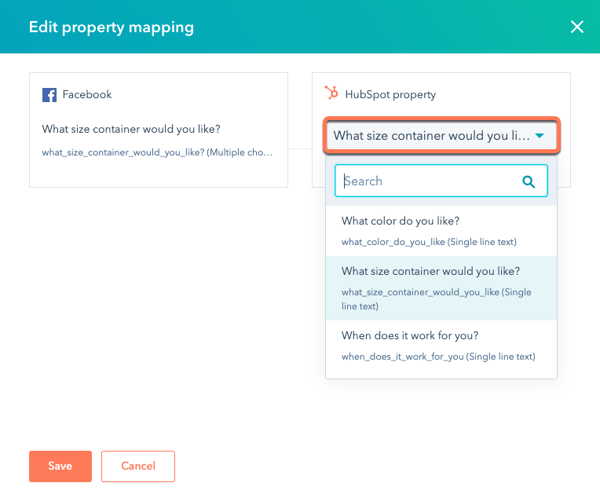
- Per rivedere gli invii dei moduli, clicca suVisualizza invii. Sarai reindirizzato allo strumento Moduli, dove potrai analizzare i dati di invio.
Correggi gli errori di sincronizzazione dei lead
Se HubSpot rileva problemi con una qualsiasi delle tue pagine collegate o con i moduli associati, vedrai un avviso sulla tua dashboard Ads in modo da poter risolvere il problema e ridurre al minimo le potenziali interruzioni della sincronizzazione dei lead.
- Nel tuo account HubSpot, passa a Marketing > Annunci.
- Se ci sono problemi con i moduli dei tuoi lead ad, apparirà un avviso in cima alla pagina. Clicca suVisualizza errori per passare alle tue impostazioni di sincronizzazione dei lead.

- Individua la pagina che elenca un errore di modulo, poi clicca sulnome della pagina.
- Nel pannello di destra, sottoModuli, clicca sulnome del modulo che deve essere corretto.
- Sotto la colonnaStato della tabella di mappatura dei campi, passa il mouse sull'errore per vedere i dettagli del problema e come risolverlo.
- Se l'errore è dovuto a un problema con la mappatura di un campo, clicca suModifica mappatura per aggiornare la mappatura del campo personalizzato e risolvere il problema.